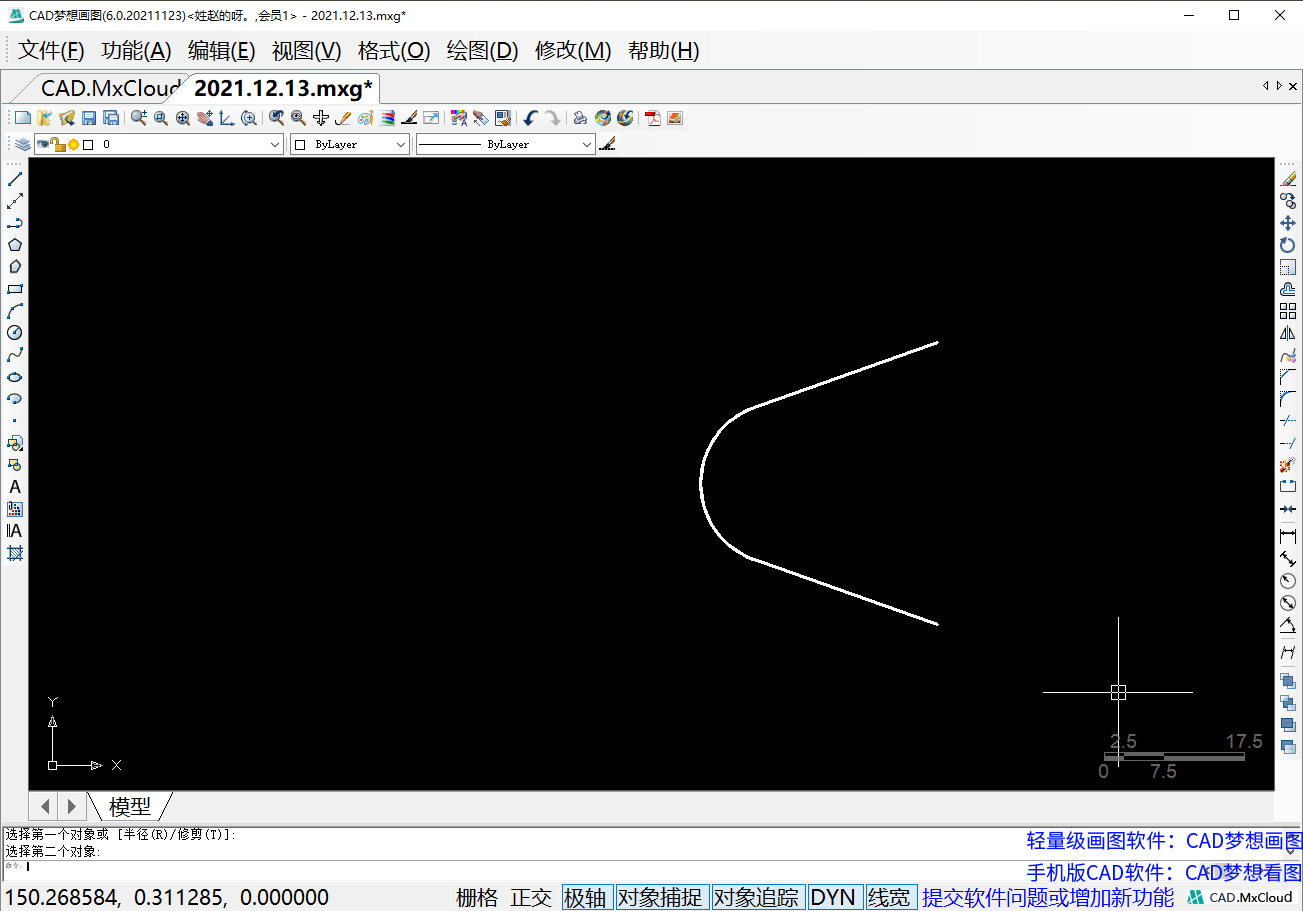今天我们用CAD梦想画图软件来操作一个导圆角修剪技巧。
操作工具
操作系统:Windows10
CAD软件:CAD梦想画图
步骤
1.如下图所示有两条相交的直线段,我们要在这两条之间导圆角:
交叉直线
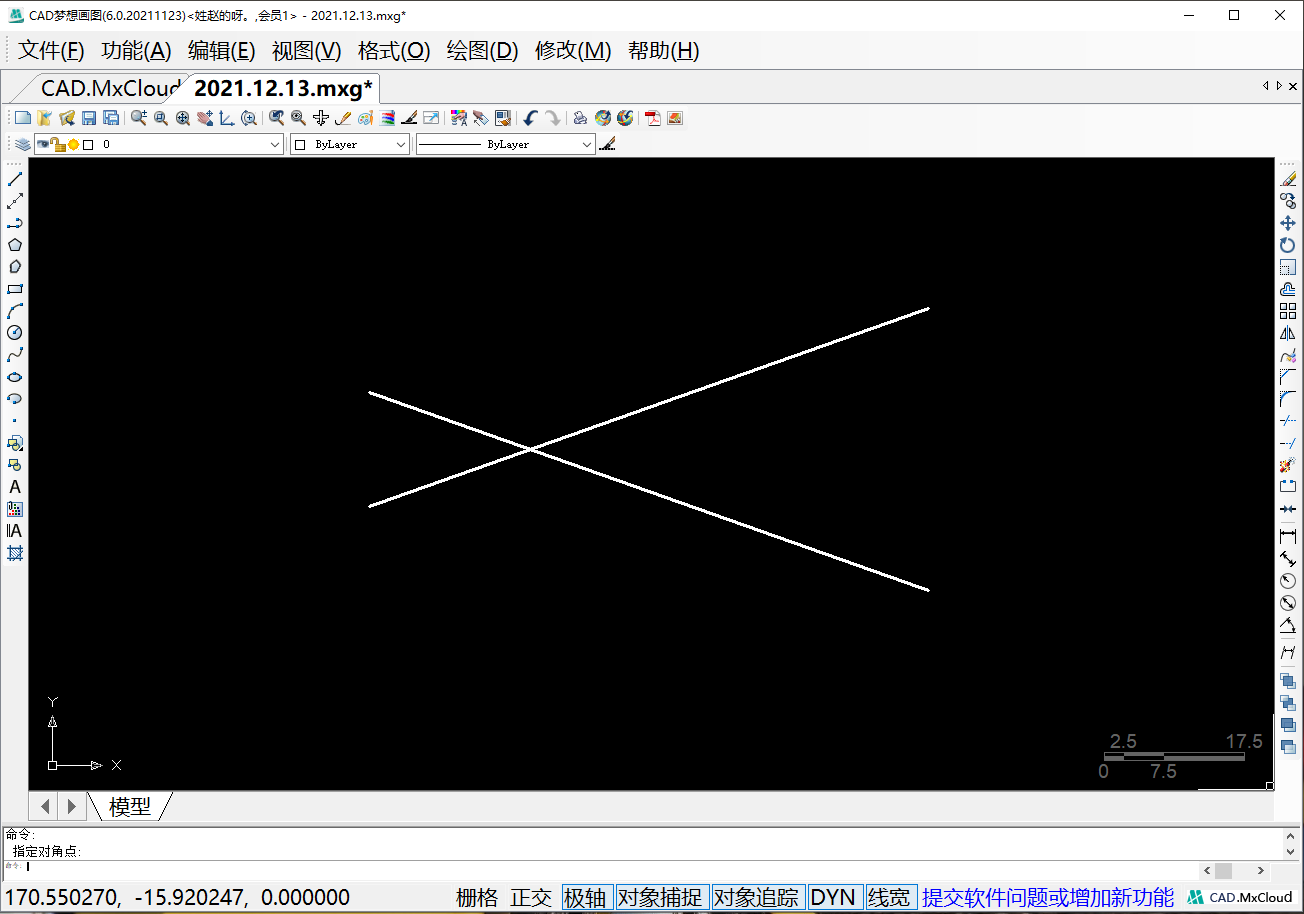
2.命令行输入导圆角(F)命令,再输入半径(R)修改半径值为10后依次选择对象,如下图所示:
依次选择对象
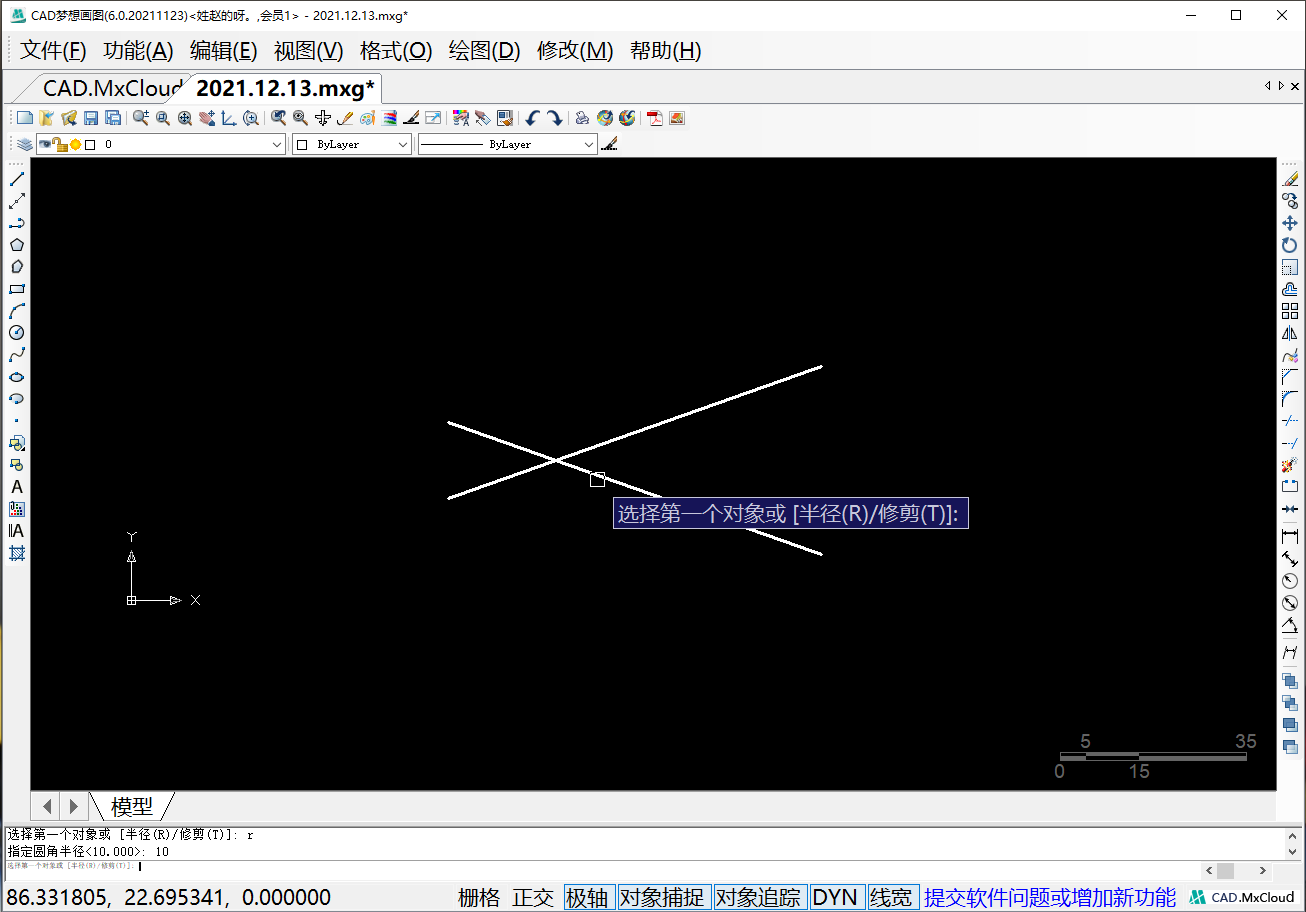
3.选择完成后就会在直线之间显示一个圆角了,但是左边直线交叉的部分没有修剪掉,如下图所示:
圆角出现
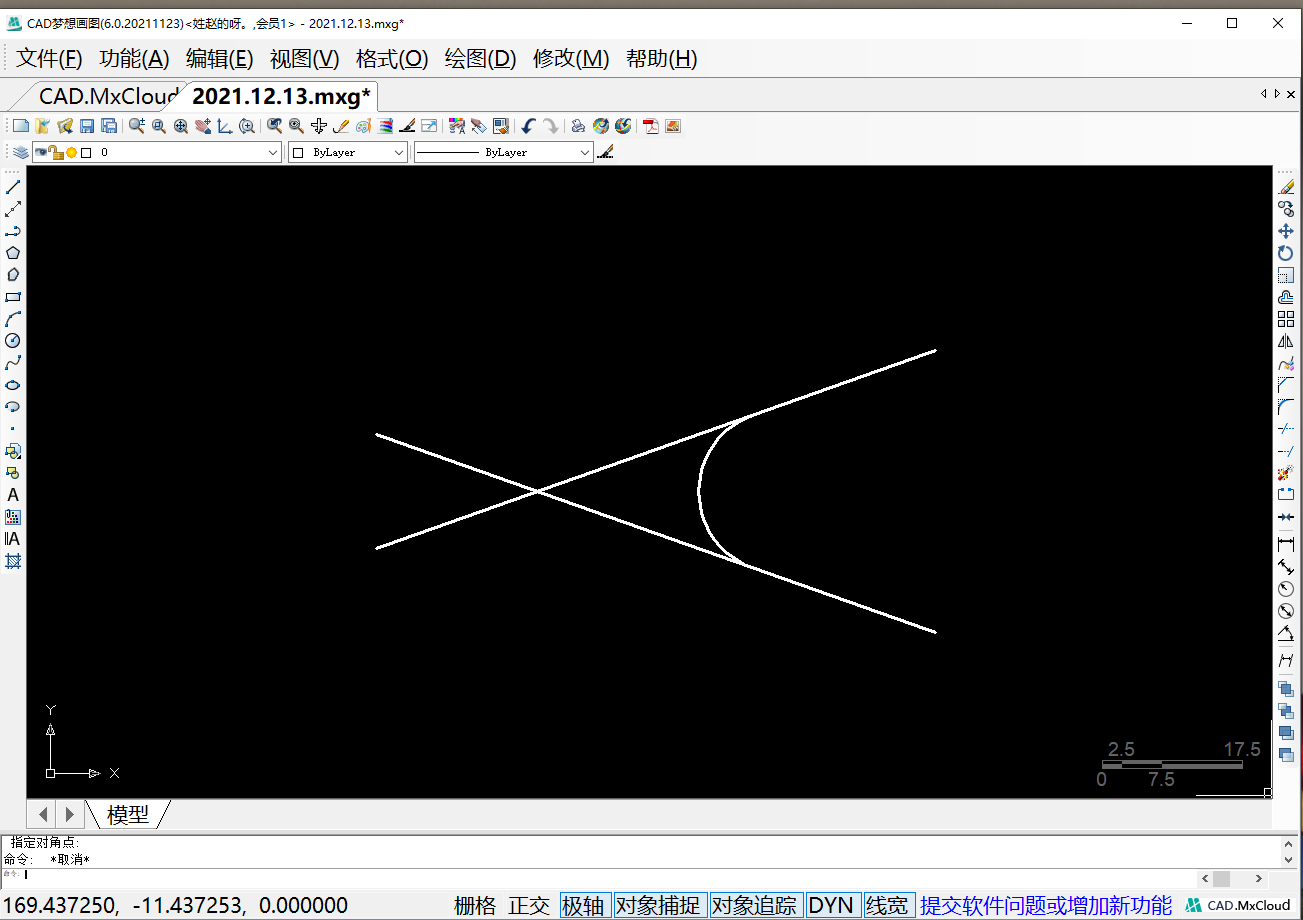
4.我们再次输入导圆角(F)命令,接着输入修剪(T)选项,然后再输入T把修剪模式由不修剪改为修剪模式,如下图所示:
改变修剪模式

5.最后我们在依次选择两条直线,这时候左边交叉的部分就被修剪掉了,如下图所示:
修剪完成